Manual do sistema VR Master Administrativo Pesquisa Lancamento
De VRWiki
Índice
INTRODUÇÃO
O Lançamento de pesquisa é o segundo de três passos da pesquisa. O Lançamento de pesquisa é responsável por informar todos os produtos que foram pesquisados no concorrente e seus respectivos valores.
RECURSOS E PARAMETRIZAÇÃO
- Consultar (Teclas de atalho F1 ou ALT+C ). Preencha os campos para pesquisa conforme desejar, em seguida clique neste botão para consolidar a pesquisa. O resultado dessa pesquisa aparecerá em seguida no campo abaixo (Figura 1 Box 2).
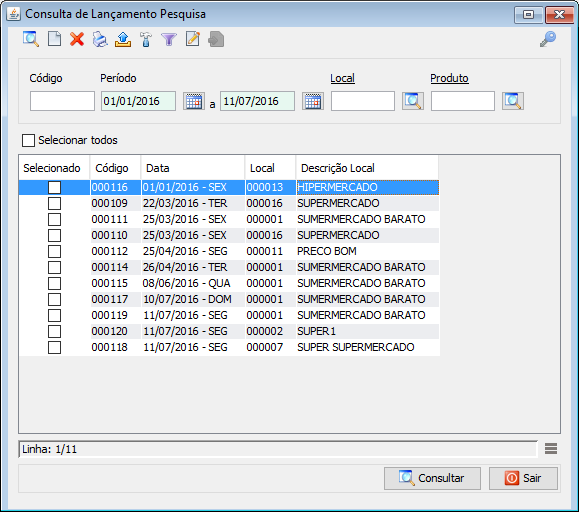
- Incluir (Teclas de atalho F2 ou ALT+I). Clique neste botão para realizar um novo Lançamento de Pesquisa;
- Excluir (Teclas de atalho F7 ou ALT+X). Após realizar a pesquisa selecione a Pesquisa e clique neste botão para excluir;
- Imprimir (Teclas de atalho F4 ou ALT+P). Este botão serve para realizar a impressão da lista exibida pela pesquisa.
- Exportar (Teclas de atalho ALT+A).
- Filtro (Teclas de Atalho ALT+L). Utilize essa ferramenta para atribuir mais filtros a consulta que deseja realizar.
- Editar (Teclas de Atalho ALT+D). Após realizar a pesquisa selecione um item na lista e clique neste botão para realizar a modificação do Lançamento de Pesquisa.
- Parametrizar (Teclas de Atalho ALT+Z).
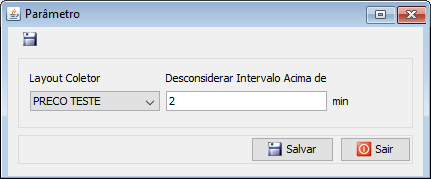
LANÇAMENTO DE PESQUISA
1 - Acesse o menu: Administrativo / Pesquisa / Lançamento; 2 - Clique no botão Incluir();
3 - Clique no botão adicionar(
);
4 - Campo "Produto" - Insira o produto que foi pesquisado; 5 - Campo "Preço Pesquisa" - Insira o valor do produto no concorrente; 6 - Campo "Preço Venda" - Campo informativo que exibe o preço de venda do produto em sua loja; 7 - Campo "Custo c/ Imp." - Campo informativo que exibe o custo do produto com imposto de sua loja; 8 - Campo "Oferta" - Marque esta opção caso o produto que está sendo lançado esteja em oferta na concorrência; 9 - Clique em salvar e sair; 10 - Na tela de Lançamento de Pesquisa clique em salvar e sair também.
ANEXO1: IMPORTAÇÃO DE LISTAGEM
PRÓXIMO PASSO: ANÁLISE DE PESQUISA DE PREÇO
Clique aqui para visualizar o manual de Análise de Pesquisa de Preço.